相册权限被禁止了怎么打开
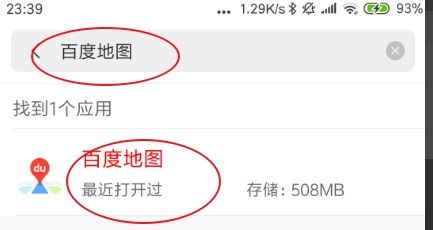
在使用智能手机的过程中,我们常常会遇到各种权限管理的问题。相册权限被禁止就是其中较为常见的一种情况。无论是出于系统升级、安全软件误判,还是其他原因,相册权限的禁用都会给我们的手机使用带来诸多不便。本文将详细介绍如何在不同操作系统和情况下打开被禁止的相册权限,帮助大家更好地管理手机权限。

一、Android系统下的解决方法
1. 通过系统设置打开相册权限
首先,我们需要进入手机的系统设置。在手机主屏幕上找到并点击“设置”图标,进入系统设置页面。接下来,向下滑动找到“应用”或“应用管理”选项,点击进入。在应用管理列表中,找到需要开启相册权限的应用,点击其名称进入应用详情页。
在应用详情页中,找到“权限”或“应用权限”选项,点击进入。在这里,你可以看到所有与该应用相关的权限设置。在权限列表中,找到“存储”或“相册”权限(具体名称可能因系统版本而异),点击旁边的开关按钮将其开启。
2. 针对特定品牌手机的操作方法
不同品牌的手机在权限管理方面可能略有不同。例如,在小米手机上,你可以在设置中点击“应用”,然后点击“权限管理”,找到并点击“相册权限被禁止”的应用。在权限页面里点击“相机”,把相机访问权限改成“允许”即可。在荣耀V30 PRO等华为系手机上,你可以在设置中点击“应用”,然后点击“权限管理”,接着找到并点击“相册权限被禁止”的应用,在权限页面点击“相机”,最后把相机访问权限改成“允许”。
3. 解决相机权限被禁止的情况
有时候,相机权限的禁止也会影响相册权限的使用。相机权限被禁止通常有两种情况:一种是手机系统升级后,相机应用可能未及时更新,导致权限被禁止;另一种是手机中安装了一些安全软件,这些软件可能误将相机应用归类为潜在风险,从而禁止了相机权限。
如果你的手机系统已经升级,而相机应用尚未更新,那么首先需要更新相机应用。你可以在应用商店中搜索相机应用,并查看是否有更新版本。更新完成后,相机权限通常会自动恢复。如果你的手机中安装了一些安全软件,你可以打开安全软件,查看相机应用的权限设置,然后将其设置为允许。这样,相机权限就会被重新开启。
4. 其他解决方法
有时候,相机或相册权限被禁止可能是因为手机出现了故障。在这种情况下,你可以尝试重启手机,以刷新系统缓存。重启后,权限可能会自动恢复。如果重启手机后,权限仍未恢复,你可以尝试清除相机或相关应用的缓存。在应用的设置中,找到“清除缓存”选项,点击清除即可。清除缓存后,权限可能会自动恢复。
如果以上方法都无法解决问题,你还可以尝试重新安装相机或相关应用。在应用商店中搜索并下载安装新的应用,这样权限就会被重新开启。
二、iOS系统下的解决方法
1. 通过系统设置打开相册权限
在iOS系统中,打开相册权限的方法略有不同。首先,你需要打开手机的“设置”应用。然后,在设置菜单中向下滑动找到“隐私”选项,点击进入。在隐私设置页面中,找到“照片”选项,点击进入。
在照片权限页面,你将看到所有已安装应用及其对应的照片访问权限设置。找到需要开启相册权限的应用,点击其旁边的选项,选择“允许访问所有照片”或“选中的照片”(具体选项可能因iOS版本而异)。
2. 检查应用更新和系统设置
与Android系统类似,iOS系统中的相机或相册权限问题也可能与系统更新或应用更新有关。如果你的手机系统已经升级,而相关应用尚未更新,那么你需要检查应用商店中的更新情况,并及时更新应用。此外,你也可以检查iOS系统中的隐私设置,确保相关权限已被正确开启。
三、注意事项
1. 谨慎授予权限
在授予应用权限时,我们需要谨慎考虑。确保只向可信的应用开放必要的权限,以保护个人隐私安全。不要随意将敏感信息泄露给不受信任的应用。
2. 及时更新系统与应用
系统更新和应用更新通常会修复一些安全隐患,提高应用的兼容性。因此,建议我们及时更新手机系统和应用,以确保设备的正常运行和安全性。
3. 了解权限的作用
在使用手机应用时,我们需要了解每个权限的作用和可能产生的风险。这可以帮助我们更好地管理手机权限,避免不必要的麻烦和风险。
4. 避免使用不安全的应用
尽量避免下载和使用不受信任的应用。这些应用可能会窃取个人信息或进行其他恶意行为。如果需要下载新的应用,请在应用商店中查找并下载官方或受信任的应用。
四、总结
相册权限被禁止是一个常见的问题,但只要我们掌握了正确的解决方法,就可以轻松应对。无论是在Android系统还是iOS系统中
本站所有软件来自互联网,版权归原著所有。如有侵权,敬请来信告知 ,我们将及时删除。 琼ICP备2024021917号-10